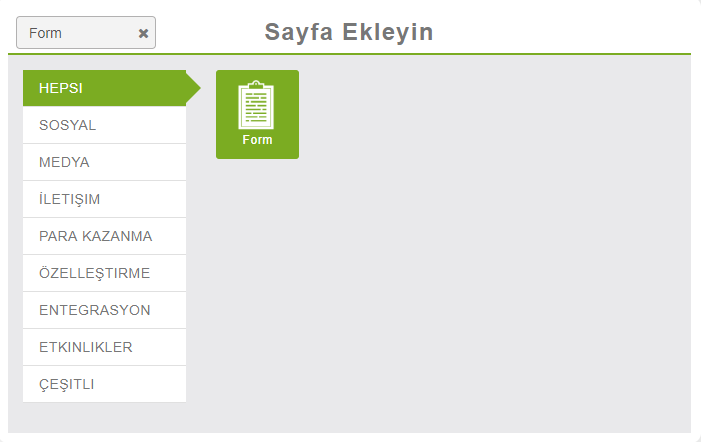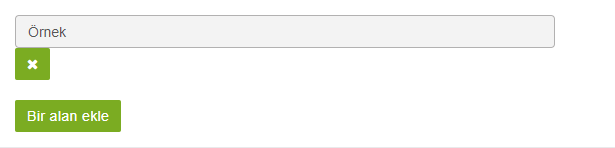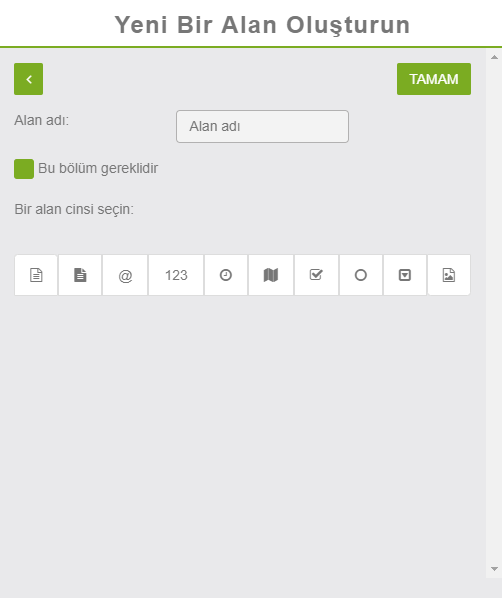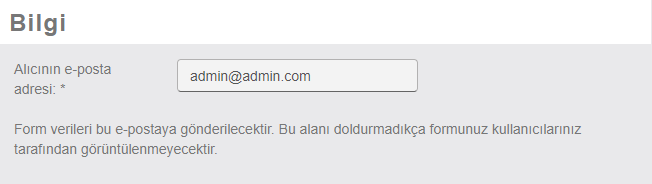İçerik Özeti
FORM
Form özellik sayfası kullanıcılarınıza size sorular sorma, sipariş formu doldurma, resim yollama veya bir etkinliğe katılma gibi pek çok seçenek oluşturur. Form özellik sayfasını ihtiyaçlarınıza göre şekillendirebilirsiniz.
O zaman nasıl bir form sayfası oluşturabileceğinize bir bakalım:
1. Adım
Form özelliğini uygulamanıza eklemek için “Sayfa Ekleyin” kısmında bulunan 
“Sayfa Ayarları” kısmında şöyle bir görüntü elde edeceksiniz:
2. Adım
Yeni bir bölüm oluşturmak için “Alanları Yönet” kısmında bulunan simgesine tıklayın. Ardından açılan kısımda bu bölüme bir isim verebilirsiniz. Bu özelliği kullanarak neler yapabileceğinizi göstermek için bölümümüze “Örnek” ismini verdik:
Bir alan eklemek için simgesine tıklayın:
Şimdi buradaki farklı alanları tanıtalım:
: Kullanıcının kısa bir metin yazmasını istersiniz (örn .: adı…)
: Kullanıcının çok satırlı bir metin yazmasını istersiniz (örn: bir açıklama)
: Kullanıcının kendisine ulaşmak için e-posta adresini yazmasını istersiniz.
: Kullanıcının bir numara yazmasını istersiniz (ör: rezervasyon için kişi sayısı)
: Kullanıcının tarih ve saati yazmasını istersiniz (örn .: siparişi almak istediği saat)
: Kullanıcının formu gönderdiğinde GPS konumunu belirtmesini istersiniz.
: Kullanıcının birkaç seçenek seçmesini istersiniz
: Kullanıcının sadece bir seçenek seçmesini istersiniz
: Kullanıcının açılır listeden seçeneği seçmesini istersiniz
: Kullanıcının bir resim yüklemesini istersiniz
Yeni bir alana her girdiğinizde, bu alanı zorunlu hale getirme olanağına sahipsiniz. Bu, alan boşsa kullanıcının formu gönderemeyeceği anlamına gelir. Bunu yapmak için simgesine tıklayın.
Bir bölümde istediğiniz kadar çok alan oluşturabilirsiniz. Ancak, kullanıcının bunu doldurmasının daha kolay olması için formunuzu açıkça düzenlemenizi öneririz. Kurmak istediğiniz tüm alanları girdikten sonra, sadece yöneticinin e-posta adresini uygun kutuda belirtmeniz yeterlidir.
Alıcı alanında, birden fazla alıcıya, e-postaları virgül ile ayırarak gönderebilirsiniz:
mail1@domain.com,mail2@domain.com,mail3@domain.com
Özelliğin kullanımına ilişkin eğitim videosunu burada bulabilirsiniz:
“Form” ile ilgili videomuzu inceleyerek konu hakkında daha detaylı bilgi edinebilirsiniz. Bu makalemizde “Form” özellik sayfası hakkında bilgi vermeye çalıştık. Önceki makalelerimize buradan ulaşabilirsiniz. Uygulama Sepetim hakkında detaylı bilgi edinmek için destek sayfamızı takipte kalın. Uygulama hakkında Herhangi bir sorun yaşıyorsanız iletişim sayfasından bize ulaşabilirsiniz. Bizi tercih ettiğiniz için teşekkürler…